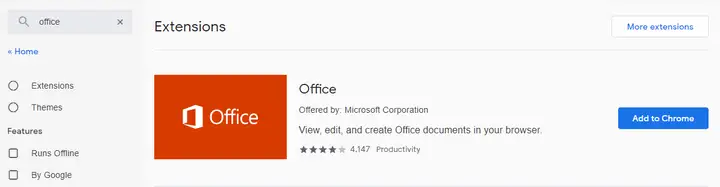Как эффективно использовать Microsoft 365 в веб-браузере
- Использование Microsoft 365 в веб-браузере – удобный способ управлять своими документами практически с любого устройства, в любое время и в любом месте.
- Самый простой способ использовать пакет Microsoft Office в веб-браузере – использовать OneDrive и / или расширение браузера Office.
- Не стесняйтесь заглядывать в раздел, посвященный офисам, на нашем веб-сайте, чтобы найти все статьи по теме.
- Если вы хотите увидеть больше интересных статей в нашей категории с практическими рекомендациями, добавьте их в закладки и посетите сайт в любое время.
Чтобы исправить различные проблемы с ПК, мы рекомендуем DriverFix: это программное обеспечение будет поддерживать ваши драйверы в рабочем состоянии, тем самым защищая вас от распространенных компьютерных ошибок и сбоев оборудования. Проверьте все свои драйверы сейчас за 3 простых шага:
- Загрузите DriverFix (проверенный файл для загрузки).
- Нажмите «Начать сканирование», чтобы найти все проблемные драйверы.
- Нажмите «Обновить драйверы», чтобы получить новые версии и избежать сбоев в работе системы.
- DriverFix в этом месяце скачали 502095 читателей.
Пакет Microsoft 365 включает в себя несколько хорошо известных инструментов, предназначенных для организации и повышения вашей производительности. Инструменты в пакете Microsoft 365 можно использовать онлайн или офлайн.
Работа с любым инструментом Microsoft 365 в вашем веб-браузере предполагает хорошее подключение к Интернету, так как вся ваша работа будет автоматически сохраняться в выделенном пространстве OneDrive. Кроме того, вы можете установить расширение Office для быстрого доступа ко всем вашим документам.
Учетная запись Microsoft является обязательной, и вам нужно будет войти в систему, прежде чем использовать какие-либо инструменты в Интернете.
Как я могу использовать Microsoft 365 в веб-браузере?
Легкий доступ ко всей вашей работе с OneDrive
После входа в свою учетную запись Microsoft вы увидите панель управления со всеми доступными приложениями в вашем пакете. Вы можете открыть документ определенного формата или напрямую запустить OneDrive и создавать документы в облаке.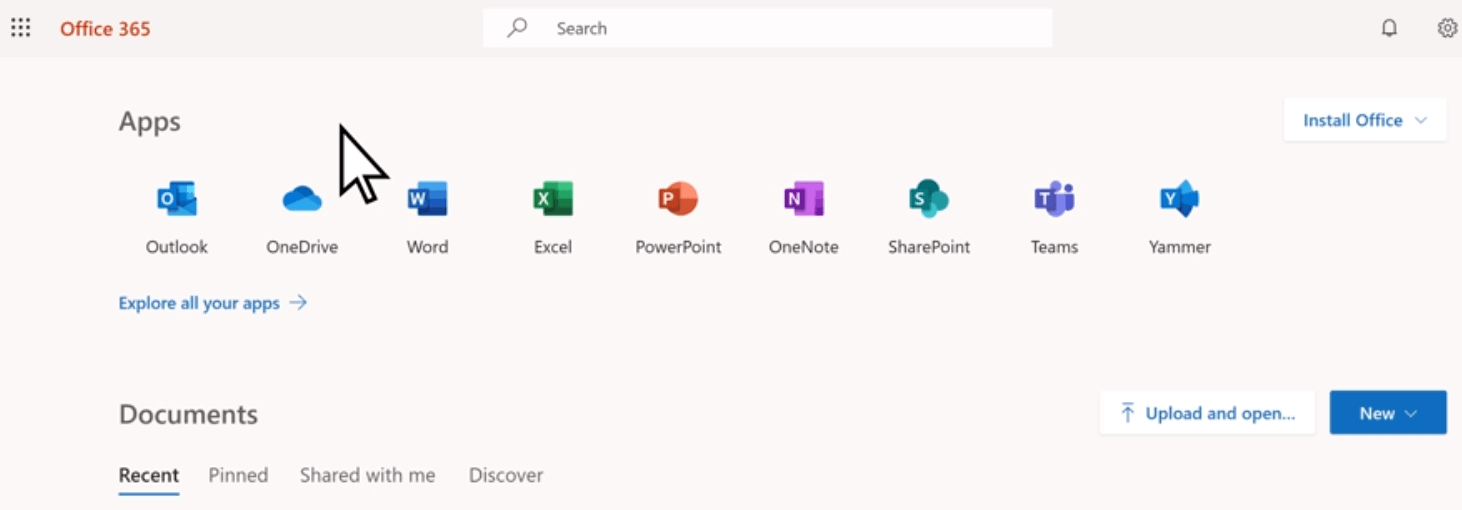
В OneDrive > щелкните ” Создать” > выберите нужный тип файла. Когда вы начинаете редактировать документ, изменения сохраняются автоматически.
Если вам нужно отредактировать документ позже, откройте OneDrive> Файлы > выберите файл> Изменить > Изменить в (тип документа) в Интернете. Сохранять изменения не нужно.
OneDrive поддерживает множество форматов файлов и позволяет создавать, редактировать и обмениваться документами на ходу без необходимости выполнять другие действия по резервному копированию или отправке по электронной почте. Это также экономит много места на ваших устройствах.
Позднее редактирование документов доступно с любого устройства, и вы также можете сразу увидеть комментарии, если кто-то еще просматривает документ, который вы используете.
Установка расширения для браузера Office:
- Перейдите в Интернет-магазин Chrome и в Расширения.
![Как эффективно использовать Microsoft 365 в веб-браузере]()
- Найдите Office и нажмите «Добавить в Chrome».
- Подтвердите, что вы хотите установить расширение, выбрав Добавить расширение.
Работа в Интернете с помощью расширения Office
- Откройте офисное расширение в правом верхнем углу браузера.
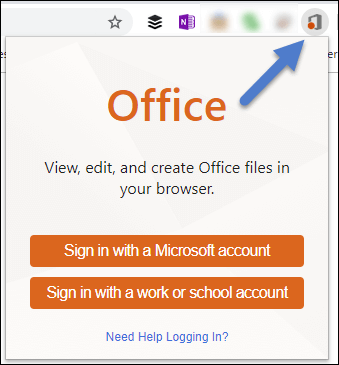
- Войдите в расширение с помощью своей учетной записи Microsoft (или учетной записи учебного заведения, если вы используете бесплатный пакет, доступный для образовательного сектора).
- Откройте приложение, с которым хотите работать (или откройте OneDrive и работайте, как показано выше).
В сегодняшнем руководстве мы изучили лучшую доступную информацию об использовании Microsoft 365 в вашем браузере.
Если вы хотите связаться с нами, не забудьте оставить комментарий в разделе под этой статьей.